
手机表格合计怎么自动求和 WPS表格手机版怎么实现自动求和
发布时间:2024-04-06 17:23:33 来源:锐得游戏网
在日常工作和学习中,我们经常需要使用电子表格软件来整理和统计数据,在WPS表格手机版中,如何实现自动求和是一个常见的问题。通过简单的操作,我们可以轻松地将手机中的数据进行求和运算,从而快速得出结果。掌握手机表格合计的方法对于提高工作效率和数据处理能力都是非常重要的。接下来我们将详细介绍如何在WPS表格手机版中实现自动求和功能。
WPS表格手机版怎么实现自动求和
操作方法:
1.比如,图中的表格;需要把SHEET1工作表的B列中的数据求和;结果显示在B10单元格中。
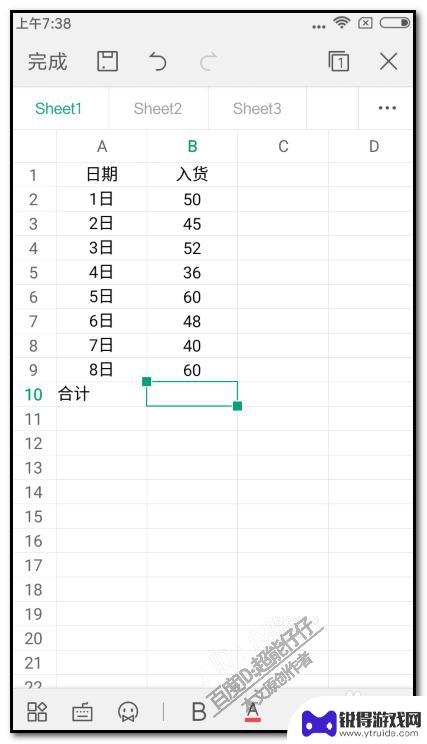
2.手指轻点下B10单元格,选中;
然后,在页面的左下角点这个图标,如下图所示。
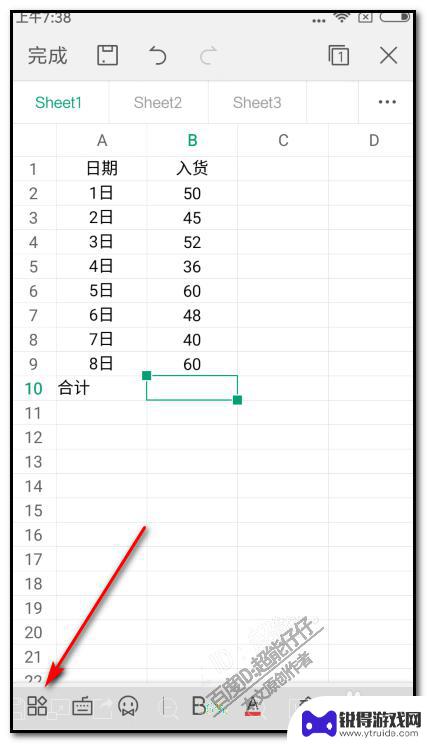
3.打开功能菜单,有:开始。文件,查看,插入,数据,审阅
手指点住向左边翻动,翻出“数据”;
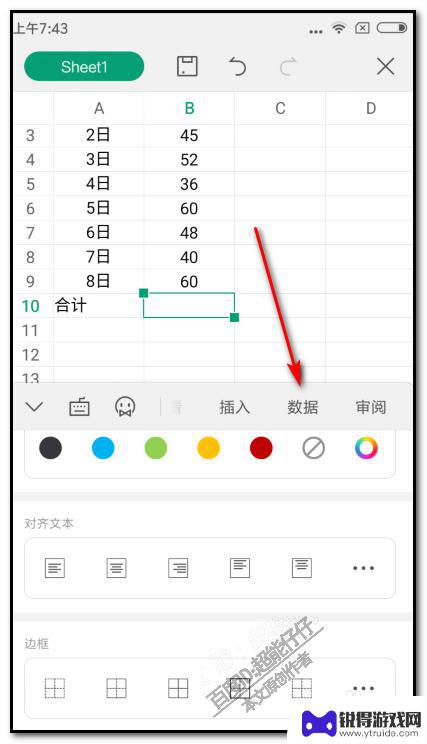
4.下方即展开了数据相关的设置选项,我们找到:自动求和,这一项;手指轻点:自动求和。
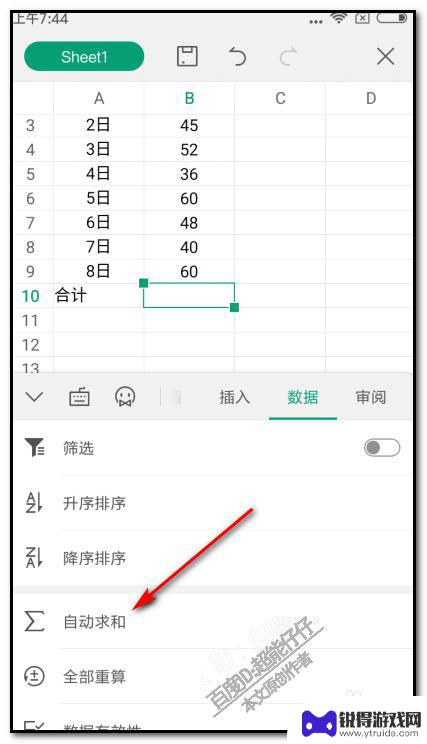
5.随即转到另一个面板。这里显示着。有:求和,平均值,计数,最大值,最小值,其他函数。
在当前显示的是:求和,这是我们所需要的,手指轻点:求和;
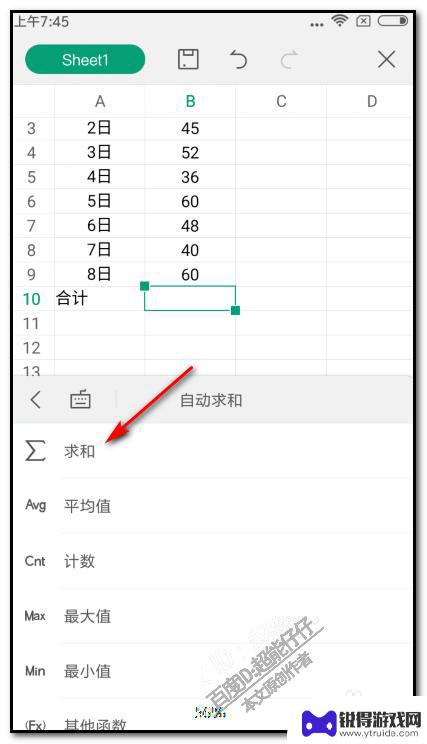
6.手指点:求和,转到另一个面板。在输入框内已自动显示求和的公式,如图中所示;我们只要在页面右下角这里,点一下箭头,即可在B10单元格得出求和结果。
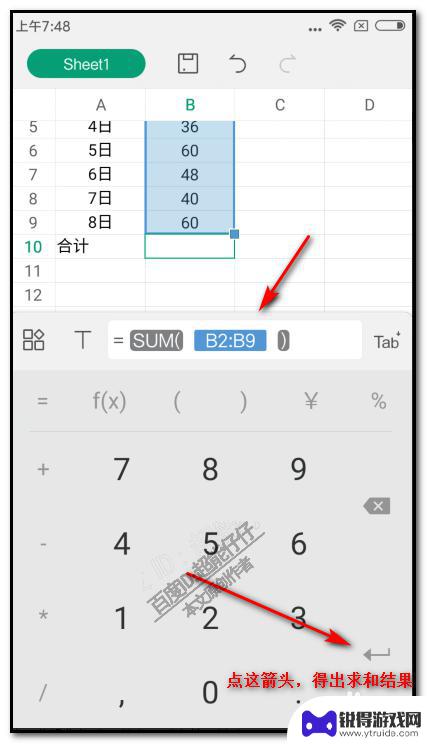
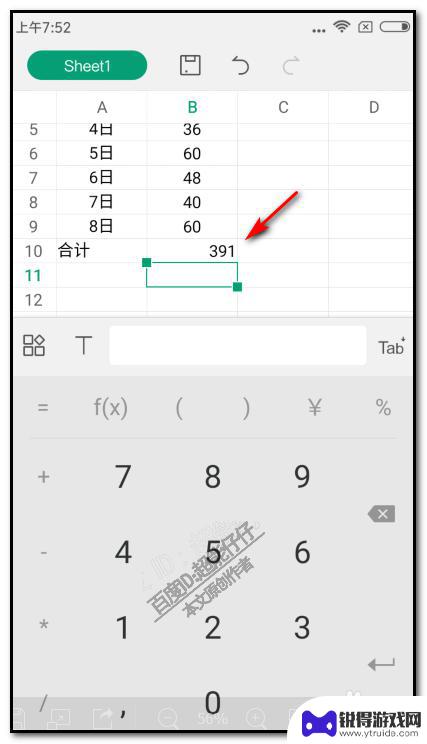
7.我们看步骤5这里,我们如果要用其它的函数,就点:其他函数;然后,转到另一个页面;这个页面中显示着各种函数的类别;按自己需要点哪一种类别的,比如,点:财务,即弹出所有关财务的函数。然后,在这里找到自己需要的函数。
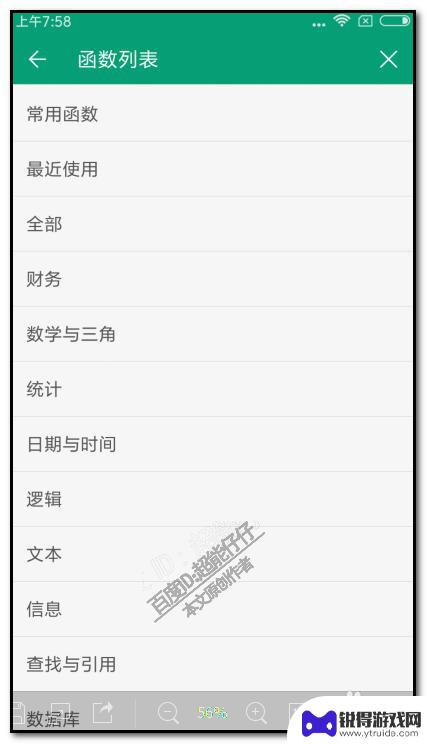
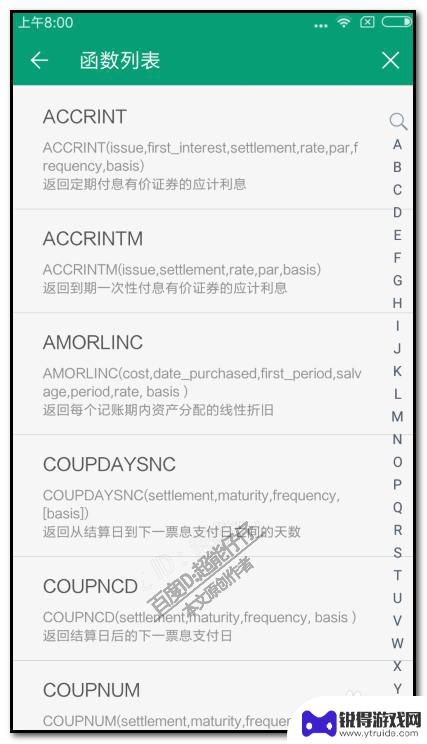
以上就是关于手机表格合计自动求和的全部内容,如果有遇到相同情况的用户,可以按照小编的方法来解决。
热门游戏
- 相关教程
- 小编精选
-
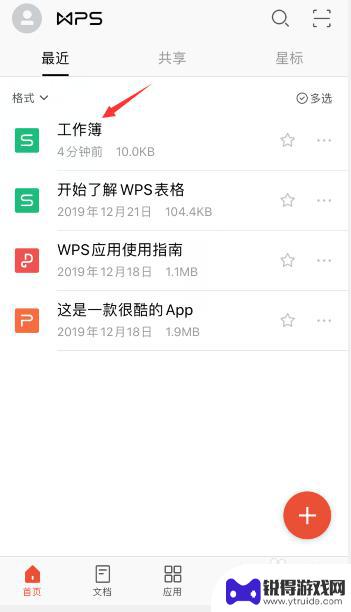
手机wps怎样求和 手机wps表格怎么自动求和
手机wps表格是一款方便实用的办公工具,其自动求和功能可以帮助用户快速计算表格中的数据总和,想要在手机wps表格中实现自动求和,只需要在需要求和的单元格中输入函数公式,即可轻松...
2024-03-31
-
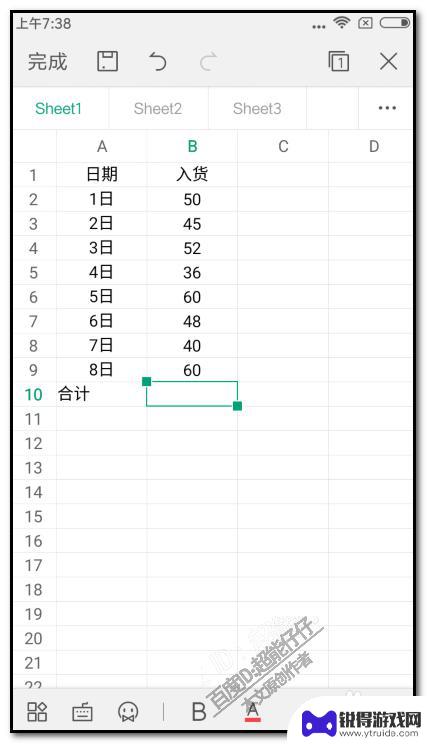
手机怎么下拉求和 WPS表格手机版自动求和方法
在日常生活和工作中,我们常常需要使用表格来整理和计算数据,而在手机上使用WPS表格手机版时,如何进行求和操作呢?通过简单的下拉方式,我们可以轻松地实现自动求和的功能。下拉求和是...
2024-08-06
-
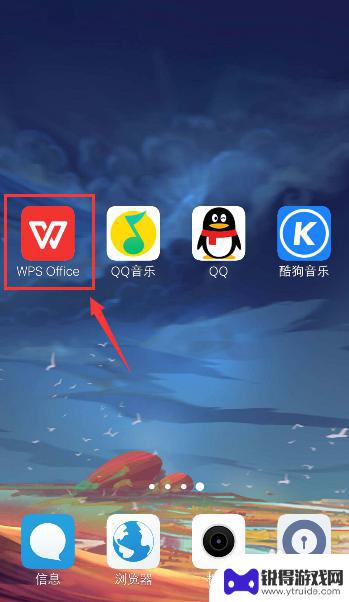
手机文档如何隐藏表格 手机WPS表格隐藏工作表操作步骤
在我们日常的工作中,经常会使用到手机文档进行各种文档处理操作,而在手机WPS表格中,隐藏表格和隐藏工作表是一项常见的操作需求。隐藏表格可以帮助我们更好地整理和管理文档中的数据,...
2023-12-02
-
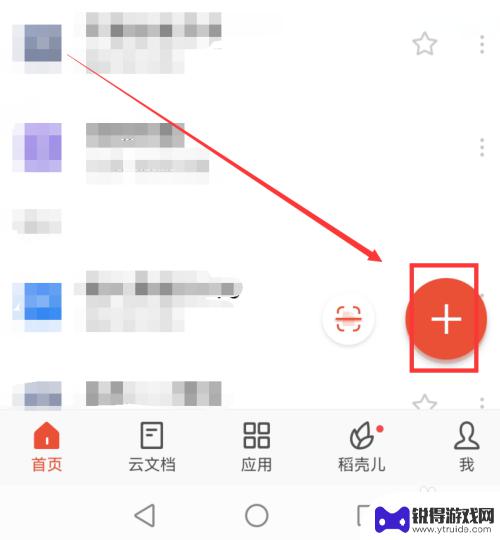
手机wps怎么建立表格 手机wps如何创建表格
手机wps怎么建立表格,现代社会中,手机已经成为人们生活中不可或缺的一部分,而手机应用程序的功能也越来越丰富多样,其中手机WPS作为一款功能强大的办公软件备受青睐。在日常工作和...
2023-11-04
-
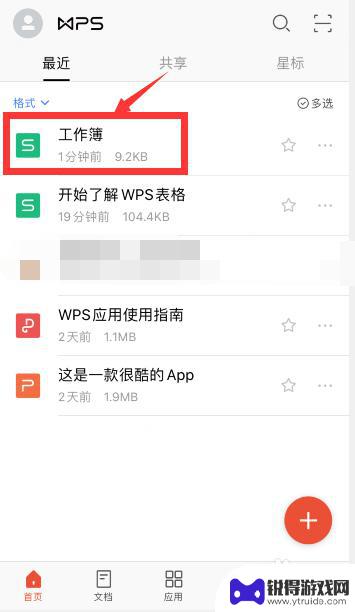
手机上编辑表格怎么居中 手机WPS文字怎么设置居中
随着手机使用的普及,人们在手机上进行编辑表格和文字排版的需求也越来越大,在手机上编辑表格时,如何使表格居中显示成为了一个常见问题。而在使用手机WPS文字进行排版时,设置文字居中...
2024-06-08
-
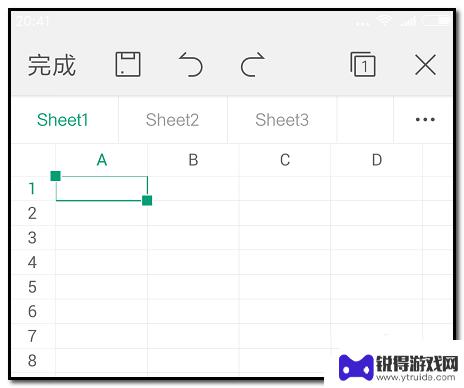
手机wps表格怎么调行高 手机WPS office表格行高列宽设置步骤
手机wps表格怎么调行高,在现代社会中,手机已经成为我们生活中不可或缺的一部分,而手机上的WPS表格更是让我们能够随时随地进行数据处理和编辑。有些用户可能会遇到调整行高的困扰。...
2023-09-26
-

苹果6手机钢化膜怎么贴 iPhone6苹果手机如何正确贴膜钢化膜
苹果6手机作为一款备受追捧的智能手机,已经成为了人们生活中不可或缺的一部分,随着手机的使用频率越来越高,保护手机屏幕的需求也日益增长。而钢化膜作为一种有效的保护屏幕的方式,备受...
2025-02-22
-

苹果6怎么才能高性能手机 如何优化苹果手机的运行速度
近年来随着科技的不断进步,手机已经成为了人们生活中不可或缺的一部分,而iPhone 6作为苹果旗下的一款高性能手机,备受用户的青睐。由于长时间的使用或者其他原因,苹果手机的运行...
2025-02-22















